【Linux Mint Cinnamon系统安全宝典】:专家级防御措施与最佳实践
发布时间: 2024-09-29 03:38:37 阅读量: 195 订阅数: 50 


packer-linuxmint:此存储库包含用于创建Linux Mint Cinnamon Vagrant框的Packer模板
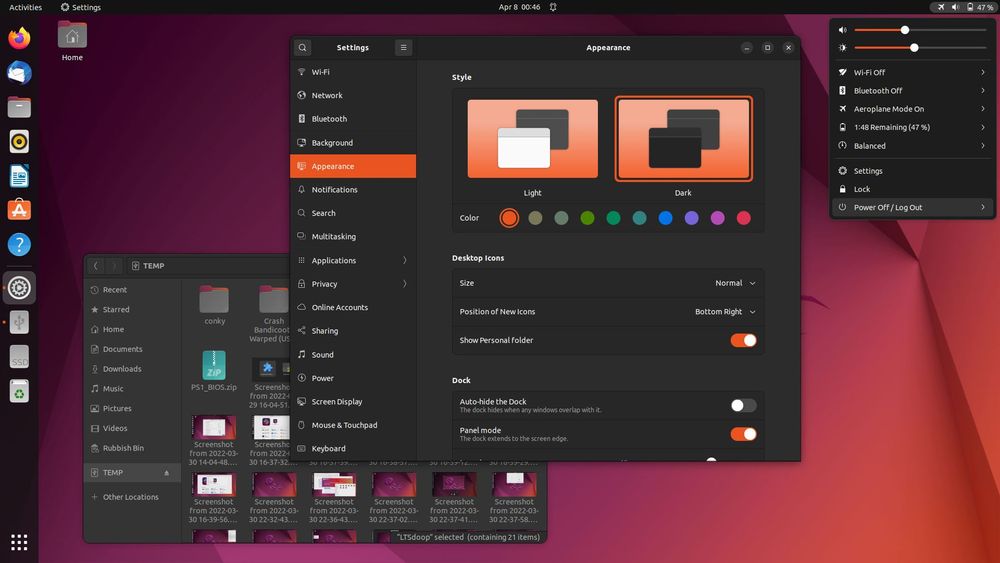
# 1. Linux Mint Cinnamon系统概述
Linux Mint Cinnamon是一个用户友好的操作系统,提供了一个现代和直观的桌面环境。它基于Ubuntu,结合了简洁的界面设计和强大的定制功能,适合初学者和经验丰富的用户。本章将带您了解Linux Mint Cinnamon的基本特点、安装过程以及如何进行首次系统设置。
## 1.1 系统特点和优势
Linux Mint Cinnamon以其精美的Cinnamon桌面环境而闻名,它为用户提供了一个流畅的用户体验和高度的可定制性。系统特点包括:
- **视觉效果**:Cinnamon桌面具有动画和视觉效果,使操作更加直观和愉快。
- **启动速度**:与其他基于Debian的发行版相比,Mint Cinnamon具有更快的启动时间。
- **软件管理**:它拥有一个易于使用的软件中心,可以方便地安装和管理应用软件。
## 1.2 系统安装与首次设置
安装Linux Mint Cinnamon相对简单,以下是基本的步骤:
1. **下载ISO镜像**:从官方网站下载最新的Linux Mint Cinnamon ISO文件。
2. **创建启动介质**:使用工具如Rufus(Windows)或Startup Disk Creator(Linux)将ISO文件写入USB驱动器。
3. **启动安装程序**:用创建好的启动介质启动计算机,并选择从USB设备启动,进入安装程序。
4. **分区选择**:根据需要选择"Something else"进行手动分区,或者选择"Install Now"进行自动分区。
5. **设置用户账户**:完成安装后,您需要设置您的登录用户名和密码。
6. **安装更新和软件**:安装过程中可以选择安装更新和额外的软件包,这将根据您的选择进行。
## 1.3 系统定制和优化
首次登录Linux Mint Cinnamon后,您可以开始定制桌面环境以满足个人喜好:
- **Cinnamon设置工具**:使用内置的Cinnamon设置工具调整桌面布局、主题、图标和鼠标指针。
- **添加/移除软件**:通过软件中心添加或移除应用程序,以及搜索新的软件包来扩展功能。
- **系统优化**:根据您的系统硬件和使用习惯进行系统性能优化,如调整电源管理设置、禁用不必要的启动服务等。
通过这些步骤,您将能够享受到Linux Mint Cinnamon带来的高效、美观和流畅的操作体验。接下来的章节中,我们将深入探讨如何加强系统安全,保护您的数字生活免受威胁。
# 2. 基础安全设置与加固
## 2.1 用户和权限管理
### 2.1.1 创建和管理用户账户
在Linux系统中,用户账户管理是保证系统安全的重要环节。每个用户账户都对应着一系列权限,因此合理地创建和管理用户账户,对于防范未授权访问至关重要。
在命令行界面中,可以使用`useradd`命令来创建新用户,然后通过`passwd`命令为该用户设置密码。以下是一个创建用户的示例步骤:
```bash
# 创建新用户
sudo useradd -m -s /bin/bash newuser
# 设置密码
sudo passwd newuser
```
- `-m` 参数代表为新用户创建主目录。
- `-s` 参数指定用户的默认shell,这里使用bash。
接下来,我们可以通过`id`命令查看新用户的UID和GID:
```bash
id newuser
```
为确保新创建的用户账户不会对系统安全构成威胁,需要对用户进行严格的权限控制。
### 2.1.2 细粒度权限控制策略
权限控制是确保只有授权用户才能访问系统资源的过程。Linux Mint系统使用文件和目录权限,通过访问控制列表(ACLs)和特性增强,提供细粒度的权限控制。
ACLs为系统管理员提供了比标准权限更细致的控制。要为特定文件设置ACL,可以使用`setfacl`命令:
```bash
# 设置ACL允许特定用户读取文件
setfacl -m u:username:rw /path/to/file
```
- `-m` 用于修改ACL。
- `u:username:rw` 设置用户名和权限(读写)。
为了系统安全,建议定期检查和调整用户权限。可以通过`getfacl`命令查看文件的ACL设置,确保权限正确无误:
```bash
getfacl /path/to/file
```
## 2.2 系统防火墙配置
### 2.2.1 UFW防火墙基础配置
UFW(Uncomplicated Firewall)是一个用户友好的防火墙工具,用于设置访问控制规则。默认情况下,UFW处于禁用状态,因此首先需要启用它。
启用UFW防火墙的步骤如下:
```bash
# 启用UFW防火墙
sudo ufw enable
# 默认拒绝所有传入连接,允许所有传出连接
sudo ufw default deny incoming
sudo ufw default allow outgoing
# 开放特定端口,例如允许SSH连接
sudo ufw allow ssh
```
UFW提供了一种简单的方式来配置防火墙规则,以保护系统免受未授权访问。
### 2.2.2 高级防火墙规则定制
在某些情况下,系统管理员可能需要定制更为复杂的防火墙规则。UFW允许使用更为复杂的参数来定义规则。
例如,为特定的IP地址或范围定制规则:
```bash
# 阻止来自特定IP的访问
sudo ufw deny from ***.***.*.**
# 阻止来自一个IP范围的所有连接
sudo ufw deny from ***.***.*.*/24
```
此外,UFW支持日志记录功能,可以在规则中启用,以便追踪防火墙活动:
```bash
sudo ufw logging on
```
UFW的日志功能可以帮助系统管理员分析防火墙动作,进一步加强系统安全。
## 2.3 软件安装与管理
### 2.3.1 安全下载软件包的方法
在Linux Mint中,推荐使用APT软件包管理器来安装和管理软件,因为它会自动处理依赖关系,并从可信的源下载软件包。
确保系统软件源列表是最新的,可以使用以下命令:
```bash
sudo apt update
```
安装软件包时,应使用以下命令:
```bash
sudo apt install package_name
```
其中`package_name`是您想要安装的软件包名称。
安装软件之前,建议先检查软件包的来源和版本信息:
```bash
apt show package_name
```
为了安全地下载软件包,使用HTTPS协议的仓库源是最佳选择,因为这样可以确保数据传输过程中的加密和完整性验证。
### 2.3.2 管理已安装软件的安全更新
软件更新是维护系统安全的关键部分。定期更新已安装的软件包可以修复已知的漏洞和缺陷。APT会为所有已安装的软件包提供更新。
更新软件包的命令如下:
```bash
# 更新所有已安装软件包的索引
sudo apt update
# 升级所有已安装的软件包
sudo apt upgrade
```
为了实现自动化的安全更新,可以通过设置定时任务(cron job)来定期执行更新操作。以下是一个设置自动更新的cron作业示例:
```bash
# 打开cron任务编辑器
crontab -e
# 添加以下行到文件中以每天凌晨2点自动更新软件包
0 2 *** /usr/bin/apt update && /usr/bin/apt -y upgrade
```
这里使用`-y`参数来自动接受更新。
以上步骤概述了在Linux Mint系统中如何进行安全的软件包管理和更新,确保系统的稳健性和安全。
# 3. 系统安全检测与监控
系统安全检测与监控是确保Linux Mint Cinnamon系统安全运行的重要环节。它包括了对系统的持续监控,定期进行安全扫描,以及采取措施预防恶意软件和病毒的攻击。本章节将深入探讨这些主题。
## 3.1 日志文件分析
### 3.1.1 日志轮转和管理
Linux Mint Cinnamon系统使用`logrotate`工具来管理日志文件,确保日志文件不会无限期增长而占满存储空间。日志轮转(rotation)是一种自动化的日志管理方法,它会定期将旧的日志文件压缩并存档,同时创建一个新的日志文件以供当前的日志记录。系统默认配置通常放在`/etc/logrotate.conf`文件以及`/etc/logrotate.d/`目录下的各个配置文件中。
例如,`/etc/logrotate.conf`可能包含如下的配置项:
```bash
/var/log/syslog {
weekly
rotate 4
compress
delaycompress
missingok
notifempty
create 0640 root adm
}
# 实际轮转配置
/var/log/wtmp {
monthly
create 0664 root utmp
rotate 1
}
```
上面的配置表示`/var/log/syslog`日志文件每周轮转一次,保留4周的历史记录。而`/var/log/wtmp`记录登录信息,每月轮转一次。轮转后,老的日志文件会被压缩并保留一个时间戳。
### 3.1.2 分析系统日志以检测异常行为
分析系统日志是监控和检测异常行为的关键步骤。Linux Mint Cinnamon系统中,`/var/log`目录包含了大量的日志文件,其中`/var/log/auth.log`记录了用户认证活动,`/var/log/syslog`记录了系统消息等。通过检查这
0
0





